maya材质教程:皮肤的制作方法
本节maya教程中,小编将与您一起分享maya材质教程:皮肤的制作方法。
01先看截图:
用的是Steven Stahlberg的方法,通过在Incandense加入卡通节点控制皮肤各部分的颜色,仿真出皮肤的透光感
 02建立一个LayerShader和两个LambertShader,将两个LambertShader用中键拖入LayerShader,删除LayerShader中临时节点
02建立一个LayerShader和两个LambertShader,将两个LambertShader用中键拖入LayerShader,删除LayerShader中临时节点
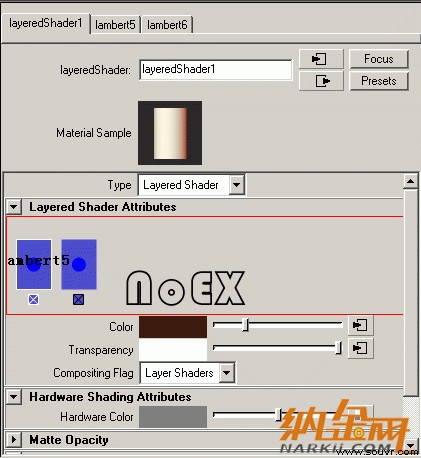 03由于现在很忙,没有从头来做,而是直接发成品的截图,应该可以看懂吧!
03由于现在很忙,没有从头来做,而是直接发成品的截图,应该可以看懂吧!
下一步打开左边的Lambert节点,先将其Transparency调为全透明,然后在Incandescense加入一张Ramp程序贴图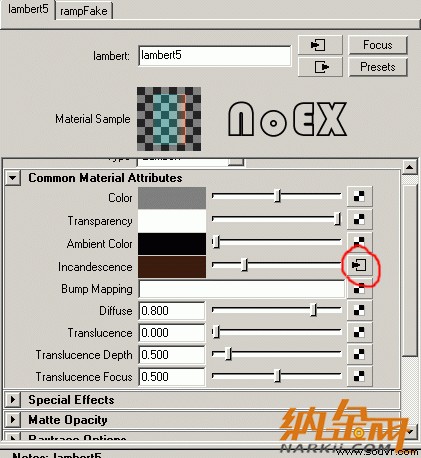 04Ramp贴图调节如下:
04Ramp贴图调节如下:
青色模仿皮肤在正对时静脉的颜色
红色反映出阴影区的半透明特性 05另一个Lambert比较简单,在Color调一个皮肤颜色即可
05另一个Lambert比较简单,在Color调一个皮肤颜色即可
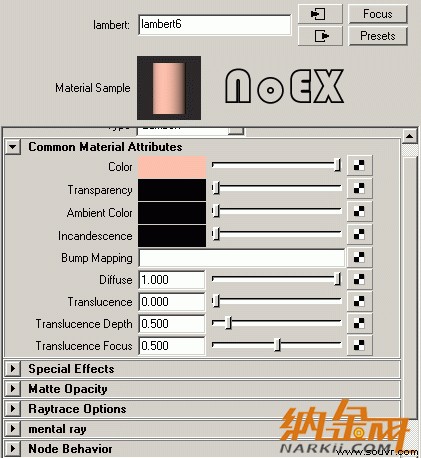 06前面如果跟做发现效果与我贴的不同,没关系,下面才是关键:
06前面如果跟做发现效果与我贴的不同,没关系,下面才是关键:
再建立一个Lambert和Clamp,在Hypershader窗口中用中键把新建的Lambert拖到Clamp节点,使Lambert的OutColor和Clamp的Input节点相连,Clamp的Min和Max调节如图
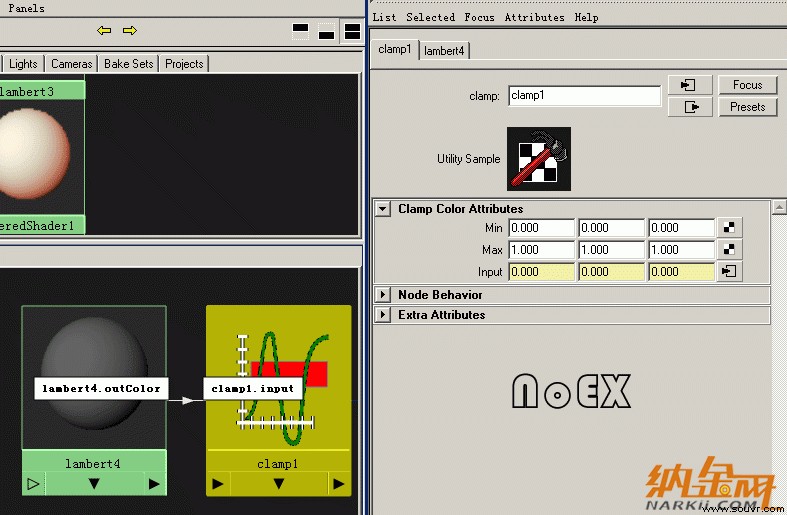 07用中键将Clamp拖到先前建立的Ramp贴图,建立如图的节点关系
07用中键将Clamp拖到先前建立的Ramp贴图,建立如图的节点关系
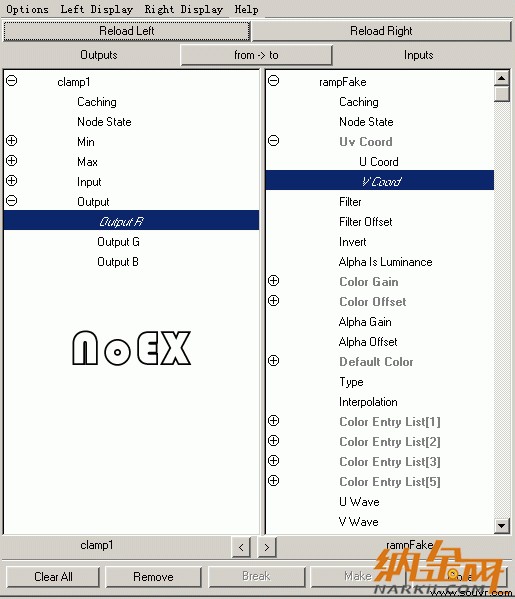 08整个节点关系如图,要注意的是,以后加入纹理贴图时在第一个Lambert的透明通道里必须贴入mask,防止变色,好了,就到这
08整个节点关系如图,要注意的是,以后加入纹理贴图时在第一个Lambert的透明通道里必须贴入mask,防止变色,好了,就到这
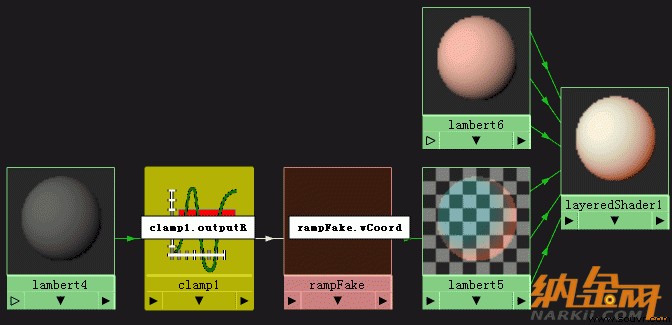
01先看截图:
用的是Steven Stahlberg的方法,通过在Incandense加入卡通节点控制皮肤各部分的颜色,仿真出皮肤的透光感
 02建立一个LayerShader和两个LambertShader,将两个LambertShader用中键拖入LayerShader,删除LayerShader中临时节点
02建立一个LayerShader和两个LambertShader,将两个LambertShader用中键拖入LayerShader,删除LayerShader中临时节点
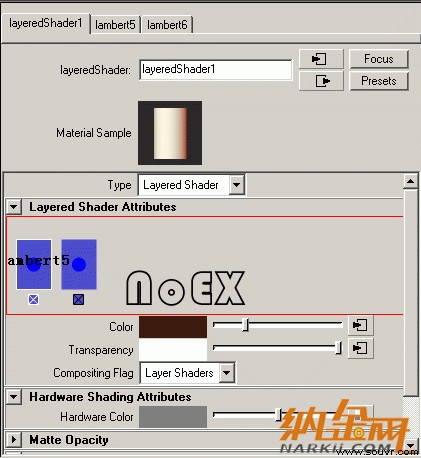 03由于现在很忙,没有从头来做,而是直接发成品的截图,应该可以看懂吧!
03由于现在很忙,没有从头来做,而是直接发成品的截图,应该可以看懂吧! 下一步打开左边的Lambert节点,先将其Transparency调为全透明,然后在Incandescense加入一张Ramp程序贴图
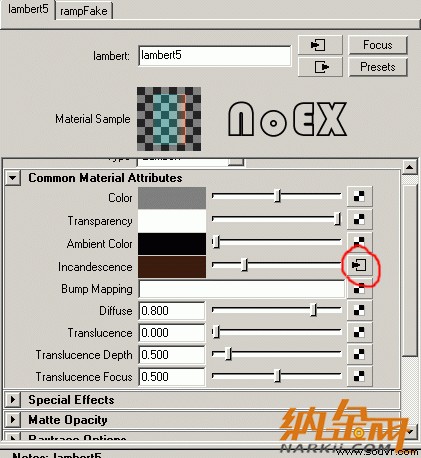 04Ramp贴图调节如下:
04Ramp贴图调节如下: 青色模仿皮肤在正对时静脉的颜色
红色反映出阴影区的半透明特性
 05另一个Lambert比较简单,在Color调一个皮肤颜色即可
05另一个Lambert比较简单,在Color调一个皮肤颜色即可
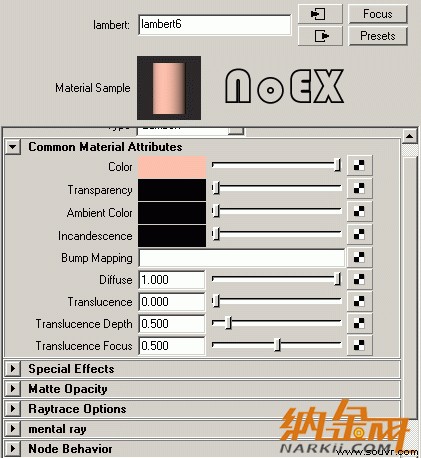 06前面如果跟做发现效果与我贴的不同,没关系,下面才是关键:
06前面如果跟做发现效果与我贴的不同,没关系,下面才是关键: 再建立一个Lambert和Clamp,在Hypershader窗口中用中键把新建的Lambert拖到Clamp节点,使Lambert的OutColor和Clamp的Input节点相连,Clamp的Min和Max调节如图
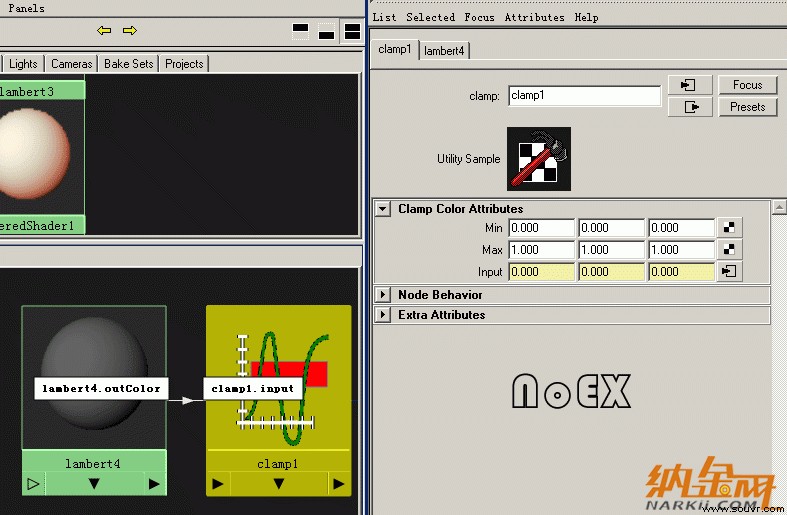 07用中键将Clamp拖到先前建立的Ramp贴图,建立如图的节点关系
07用中键将Clamp拖到先前建立的Ramp贴图,建立如图的节点关系 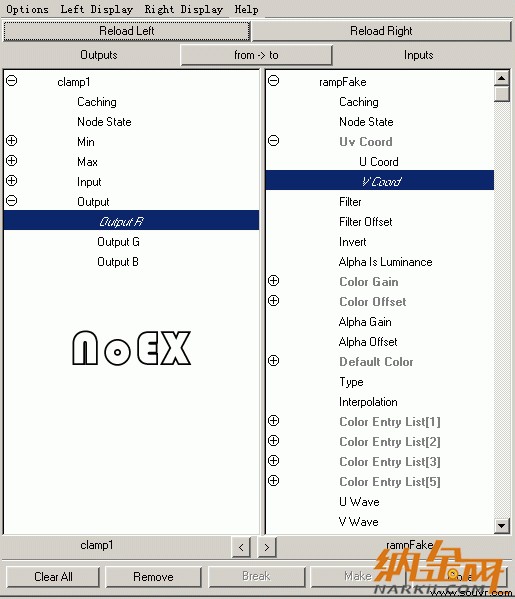 08整个节点关系如图,要注意的是,以后加入纹理贴图时在第一个Lambert的透明通道里必须贴入mask,防止变色,好了,就到这
08整个节点关系如图,要注意的是,以后加入纹理贴图时在第一个Lambert的透明通道里必须贴入mask,防止变色,好了,就到这 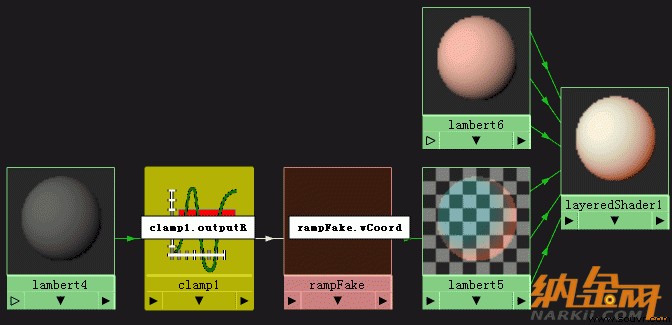
上一篇:Maya脸部角色装配教程[ 02-20 ]
下一篇:maya打造CS游戏人物模型教程(图文)[ 02-20 ]






